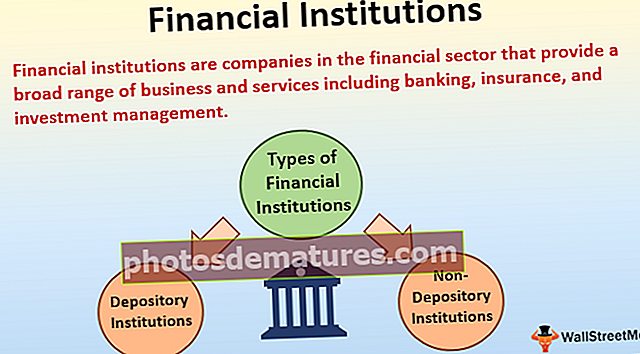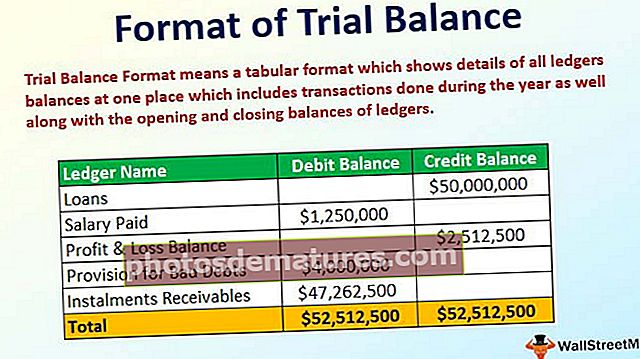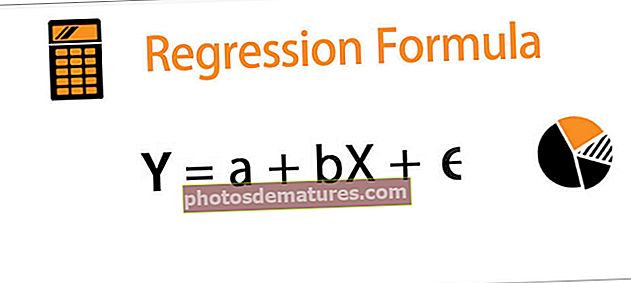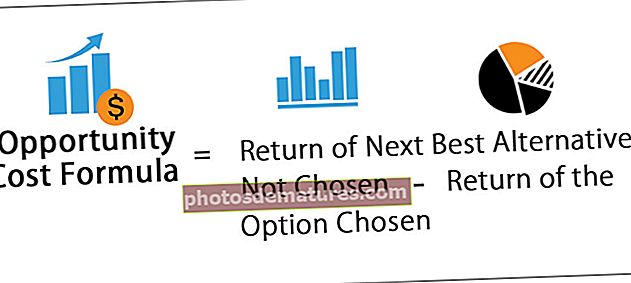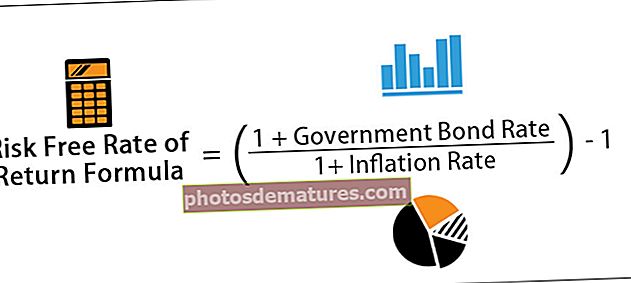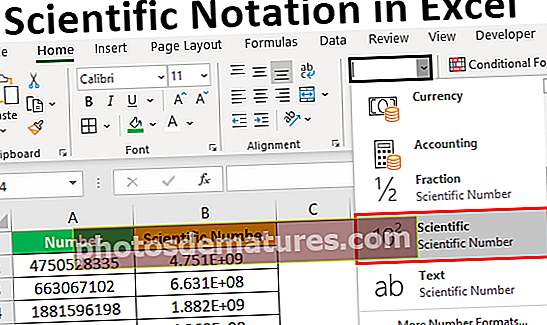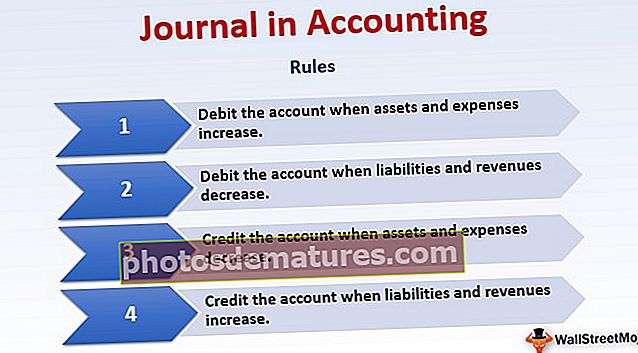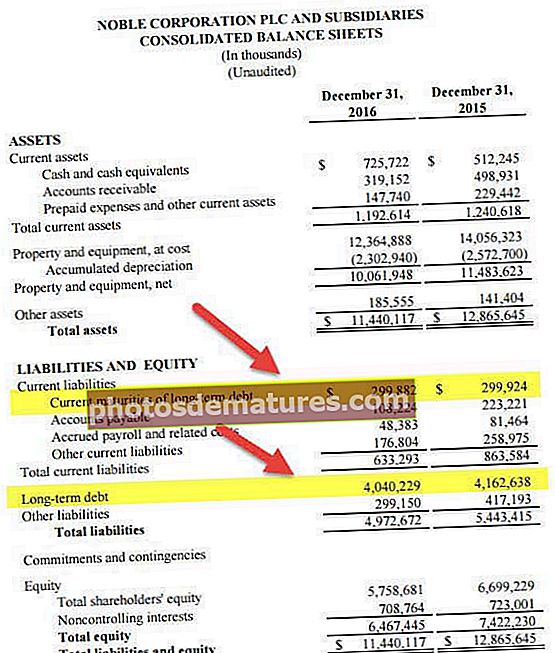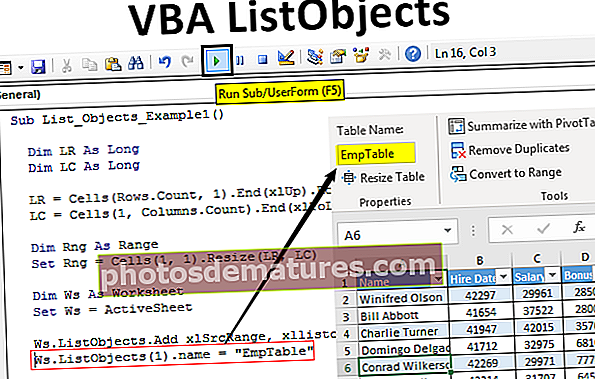وی بی اے یوسیس فنکشن | ایکسل VBA میں متن کو اپر کیس میں تبدیل کریں
ایکسل وی بی اے یوسیس فنکشن
وی بی اے میں یوکیس یہ ایک انبیلٹ فنکشن ہے جو بڑے میں اسے فراہم کردہ ان پٹ سٹرنگ میں تبدیل کرنے کے لئے استعمال ہوتا ہے ، اس میں ایک ہی دلیل لی جاتی ہے جو ایک ان پٹ کے طور پر اسٹرنگ ہے اور اس فنکشن سے پیدا ہونے والا آؤٹ ڈور ہے ، جس چیز کو ذہن میں رکھنا ہے وہ ہے۔ کہ یہ فعل نہ صرف پہلے حرف کی حیثیت سے تمام فنکشن کو بڑے حرف میں تبدیل کرتا ہے۔
ایسے حالات ہیں جہاں ہمیں ایکسل میں متن کی کچھ اقدار کو UPPERCASE میں تبدیل کرنے کی ضرورت ہے۔ یہ باقاعدگی سے ورک شیٹ فنکشن میں یو پیپر فنکشن اور وی بی اے کوڈ میں یوسیس فنکشن کا استعمال کرکے کیا جاسکتا ہے۔
اگر آپ پہلے ہی VBA میں UPPER فنکشن کی تلاش کر رہے ہیں تو آپ کو ورک شیٹ فنکشن کلاس کے ساتھ بھی نہیں مل پائے گا۔ وی بی اے میں یہ بالکل مختلف اور مختصر نام کی فنکشن ہے یعنی "یو سی ایس ای"۔ یہاں "U" کا مطلب ہے "UPPER" ، لہذا فارمولا پڑھتا ہے "UPPERCASE"۔

نحو
اب ، یو سی ای ایس فنکشن کا نحو دیکھیں۔

تار: یہ کچھ نہیں لیکن اس متن کی قدر کیا ہے جس کی ہم کوشش کر رہے ہیں اپرکیس میں تبدیل ہو۔ یہ براہ راست قدر یا سیل حوالہ بھی ہوسکتا ہے۔ ہم تھوڑی ہی دیر میں دونوں طرح کی مثالیں دیکھیں گے۔
وی بی اے اوکیس کا استعمال کرتے ہوئے متن کو بڑے میں کیسے تبدیل کریں؟
آپ یہ VBA UCase Excel سانچہ ڈاؤن لوڈ کرسکتے ہیں۔ VBA UCase Excel سانچہمثال # 1
آئیے ٹیکسٹ ویلیو کو تبدیل کرنے کی کوشش کرتے ہیں ایکسل وی بی اے UCase فنکشن کا استعمال کرتے ہوئے ٹیکسٹ میں بڑے پیمانے پر
مرحلہ نمبر 1: میکرو تخلیق کرکے سب پروسیسر کو شروع کریں۔
کوڈ:
سب UCase_Example1 () اختتام سب

مرحلہ 2: متغیر کو VBA اسٹرنگ کے طور پر اعلان کریں۔
کوڈ:
سب یوکایس_اصاحب 1 () ڈم ک سٹرنگ اینڈ سب کے طور پر

مرحلہ 3: "UCASE" فنکشن کو لاگو کرکے متغیر “k” کو ویلیو تفویض کریں۔

مرحلہ 4: یہاں سٹرنگ ہماری ٹارگٹ ٹیکسٹ ویلیو ہے جسے ہم بڑے میں تبدیل کرنے کی کوشش کر رہے ہیں اور اسٹرنگ ویلیو "ایکسل وی بی اے" ہے۔
کوڈ:
سب UCase_Example1 () Dim k As String K = UCase ("ایکسل وی بی اے") اختتام سب 
مرحلہ 5: آئیے میسج باکس میں متغیر کا نتیجہ ظاہر کریں۔
کوڈ:
سب UCase_Example1 () Dim k As String k = UCase ("Excel vba") MsgBox k End Sub 
ٹھیک ہے ، ہم VBA کوڈنگ والے حصے کے ساتھ کر چکے ہیں۔ آئیے ایک میک باکس میں نتیجہ دیکھنے کیلئے میکرو چلائیں۔

لہذا اپر کیس فنکشن نے سیکنڈوں کے کچھ حص ofوں میں ٹیکسٹ ویلیو "ایکسل وی بی اے" کو "ایکسل وی بی اے" میں تبدیل کردیا۔
مثال # 2
آئیے فنکشن کے لئے سیل حوالہ استعمال کرنے کی مثال دیکھتے ہیں۔ وہی متن کی قیمت جو میں نے سیل A1 میں درج کی ہے۔

مرحلہ نمبر 1: ہم رینج بی 1 سیل میں نتیجہ دکھائیں گے ، لہذا کوڈ ہوگا حد ("B"). قدر =
کوڈ:
ذیلی UCase_Example2 () حد ("B1")۔ قیمت = اختتام سب 
مرحلہ 2: یو سی ایس ای فنکشن کے ذریعہ سیل بی 1 میں ہم ڈیٹا کو اسٹور کریں گے ، لہذا یو سی ایس ای فنکشن کو کھولیں۔

مرحلہ 3: یہاں اس وقت سٹرنگ ویلیو سیل ریفرنس ہے۔ لہذا سیل حوالہ دیں جیسا کہ حد ("A1"). قدر۔
کوڈ:
سب UCase_Example2 () رینج ("B1")۔ ویلیو = یوکے (حد ("A1")۔ ویلیو) آخر سب 
تو ، کیا
کوڈ چلائیں اور نتیجہ B1 سیل میں دیکھیں۔

مثال # 3
مندرجہ بالا مثال میں ، ہم نے واحد واحد سیل ویلیو دیکھا ہے جو اوپری کیس میں تبدیل ہوسکتی ہے۔ ذرا تصور کریں کہ اگر آپ کے پاس متعدد نام ذیل کی تصویر کی طرح ہیں۔

ان معاملات میں ، ہم ہر ایک لائن کے لئے کوڈ لکھتے نہیں رہ سکتے ہیں ، لہذا ہمیں فارمولے کو لوپس کے ساتھ منسلک کرنے کی ضرورت ہے۔ نیچے کوڈ مندرجہ بالا متن کی اقدار کو ایک ہی وقت میں بالائی صورت میں تبدیل کردے گا۔
کوڈ:
سب UCase_Example3 () D k k Long as K = 2 سے 8 سیل (k ، 2) کے لئے. قیمت = UCase (خلیات (k ، 1). قیمت) Next k اختتام سب

یہ تمام متن کی اقدار کو بالترتیب قطار 2 سے صف 8 میں تبدیل کردے گا۔

ذرا تصور کریں کہ اگر آپ سیل کے تمام منتخب کردہ اقدار کو بالائی صورت میں تبدیل کرنا چاہتے ہیں تو نیچے دیئے گئے کوڈ کا استعمال کریں۔
کوڈ:
سب UCase_Example4 () Dim Rng As Range Set Rng = انتخاب میں ہر Rng کے لئے انتخاب Rng = UCase (Rng.Value) Next Rng End Sub

اس کوڈ کے کام کرنے کے ل first ، پہلے ہمیں ان خلیوں کی حد منتخب کرنے کی ضرورت ہے جن کی ہم اپر کیس میں تبدیل کرنا چاہتے ہیں ، پھر میکرو چلائیں۔ منتخب کردہ حد میں ہی یہ متن کی اقدار کو بڑے حرف کے حرف میں تبدیل کردے گی۔